A számítógépre telepített berendezések nem működnek megfelelően illesztőprogramok nélkül - legyen szó videokártyáról, merevlemezről vagy rendes egérről. Egyes programok megfelelő működéséhez szükség lehet a hozzájuk tartozó eszközillesztők frissítésére.

Utasítás
1. lépés
Az illesztőprogram frissítéséhez meg kell néznie, hogy az illesztőprogram mely verziója van jelenleg telepítve a számítógépen. Ehhez lépjen a "Start" - "Vezérlőpult" - "Rendszer" oldalra. Itt nyissa meg a Hardver fület, és kattintson az Eszközkezelő gombra. Megjelenik a számítógépére telepített összes berendezés listája. Ha bármelyikre jobb gombbal kattint, és kiválasztja a Tulajdonságok, majd az Illesztőprogram lehetőséget, megtekintheti a kiválasztott eszköz aktuálisan telepített illesztőprogram-verzióját.
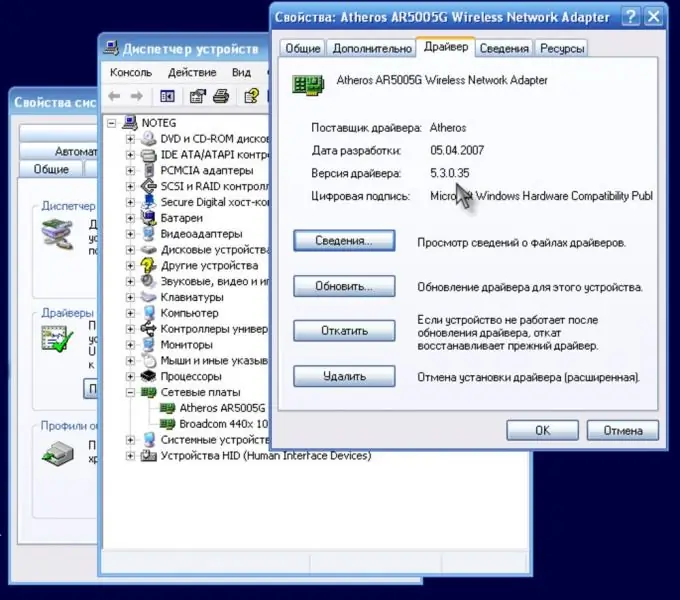
2. lépés
Miután megtudta, hogy az illesztőprogram mely verziója van már telepítve a számítógépére, fel kell lépnie az ilyen típusú berendezések gyártójának webhelyére, és le kell töltenie az illesztőprogram jelenlegi verzióját. Általános szabály, hogy a gyártók ingyenes hozzáférés céljából internetes oldalukon helyezik el eszközeik meghajtóit. Ha illesztőprogramra van szüksége egy laptophoz szokásos eszközhöz (például videoadapterhez, Wi-Fi modulhoz, hangkártyához stb.), Illesztőprogramokat kell keresnie a laptop gyártójának hivatalos webhelyén.
3. lépés
Amikor letölti a szükséges illesztőprogramot a számítógépére, elkezdheti telepíteni. Az illesztőprogramok általában telepítési fájlok, és csak duplán kell kattintanod rajta, és elindítanod a Telepítő varázslót. Ha az illesztőprogramfájl nem a telepítő, akkor nyissa meg újra az illesztőprogram fület az Eszközkezelő hardver tulajdonságai között, és válassza az "Frissítés" lehetőséget. Elindul a Hardverfrissítés varázsló, és meg kell adnia annak a mappának az elérési útját, ahol az aktuális illesztőprogram-verzió található.






